Despre caracteristicile de accesibilitate pentru persoane cu deficiențe de vedere de pe iPhone sau iPad
Familiarizează-te cu unele dintre funcționalitățile puternice pe care Apple le include pe dispozitivele iPhone și iPad pentru a asista persoanele nevăzătoare sau care au deficiențe de vedere.
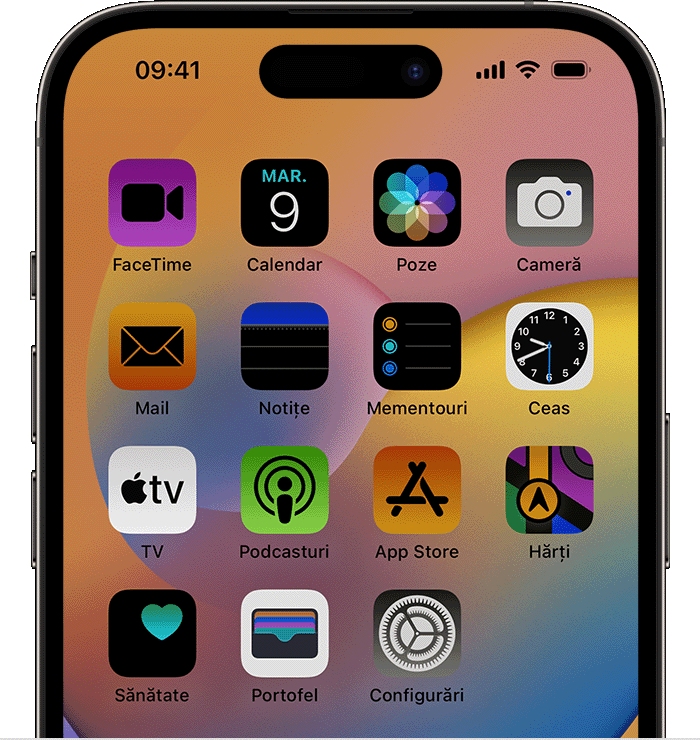
Iată câteva dintre caracteristicile de accesibilitate integrate pe dispozitivul tău:
Funcționalitatea VoiceOver
VoiceOver este un cititor de ecran care descrie ce se întâmplă pe dispozitivul tău, astfel încât să poți naviga cu ajutorul ascultării și al gesturilor. Viteza de enunțare și tonalitatea funcționalității VoiceOver pot fi ajustate pentru a se potrivi nevoilor tale.
Află cum să activezi și să folosești funcționalitatea VoiceOver
Funcționalitatea Feedback la scriere
Atunci când activezi funcționalitatea Feedback la scriere, dispozitivul enunță literele și cuvintele pe măsură ce le scrii și citește corecțiile automate și scrierile cu majuscule, pe măsură ce apar. De asemenea, poți ține apăsat un cuvânt pentru a asculta predicțiile de text.
Descrierile audio
Atunci când urmărești filme pe un iPhone sau iPad, poți activa descrierile audio pentru a ți se descrie scenele. De asemenea, descrierile audio pot apărea și în mod implicit, astfel încât să nu fii nevoit să le activezi de fiecare dată.
Află cum să configurezi dispozitivul pentru a descrie scenele
Lupa
Aplicația Lupă îți poate transforma dispozitivul iPhone sau iPad într-o lupă, pentru a putea mări obiectele din apropierea ta. Folosește lupa ca să citești textul scris mic, să aplici filtre de culoare pentru a crește vizibilitatea și ca să salvezi imaginile mărite în Biblioteca de poze.
Afișaj și mărime text
Poți să ajustezi caracteristicile pentru Afișaj și mărime text, precum Inversare culori, pentru a modifica modul în care apare conținutul pe ecranul unui iPhone sau iPad. De asemenea, poți să ajustezi mărimea fontului, intensitatea culorilor și nuanța pentru citire mai ușoară și să reglezi frecvența cadrelor pe iPad Pro.
Zoom
Poți să ajustezi setările Zoom pentru a mări ecranul indiferent ce faci. Poți să mărești tot ecranul (Full Screen Zoom) sau să mărești numai o parte din ecran folosind un obiectiv ajustabil (Window Zoom). De asemenea, Ppoți să folosești instrumentul Zoom și împreună cu VoiceOver.
Reducere mișcare
Dacă ai sensibilitate la efectele de mișcare sau la deplasarea ecranului pe dispozitivul tăuDacă ai sensibilitate față de efectele de mișcare sau mișcarea ecranului pe iPhone sau iPad, poți să utilizezi opțiunea Reducere mișcare pentru a dezactiva aceste efecte.
Află mai multe
Familiarizează-te cu caracteristicile de accesibilitate integrate pe dispozitivele tale Apple.
Solicită ajutor pentru a folosi la maximum produsele Apple programându-te la o sesiune Today at Apple.
Dacă ai nevoie de mai mult ajutor cu caracteristicile de accesibilitate de pe dispozitivele Apple, contactează Asistența Apple.